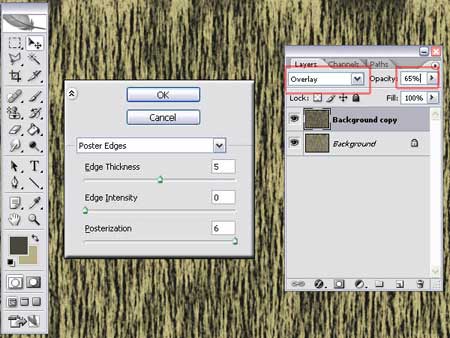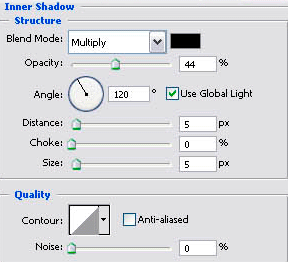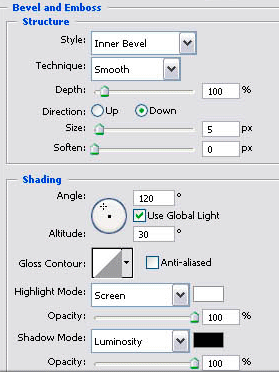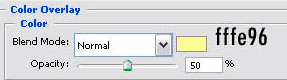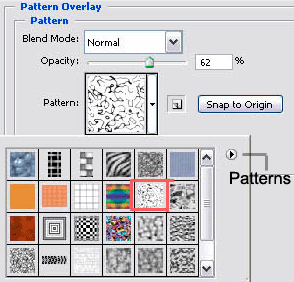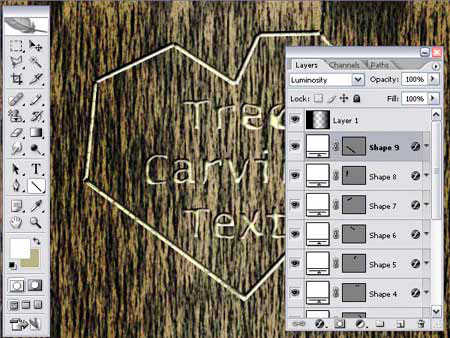| Главная » Статьи » Уроки Фотошоп » Рисование и Дизайн |
Вырезание по дереву
Идём в Filter > Render > Fibers (Фильтр - Рендеринг - Волокна) с настройками вы договаривайтесь сами. Копируем основной слой. Выбираем верхний слой и идём в Filter > Artistic > Poster Edges (Фильтр - Имитация - Очерченные края) c настройками как на рисунке или на ваше усмотрение. Меняем параметр режим смешивания с Normal на Overlay (Наложение), и снижаем Opacity (Прозрачность) до 65%.
Сейчас
сделаем наше дерево более реалистичным - добавим градиента. Создаём
новый слой и выбираем инструмент градиентной заливки. Цвет - черный: 2) Loc. 16%, Opac. 80% Потом меняем режим смешивания на Наложение, и снижаем прозрачность до 50%.
Добавим новый корректирующий слой (Layer> New Adjustment Layer> Hue/Saturation / Слой - Новый кор. слой - Цвет/насыщенность), вот с такими настройками: Hue (цвет) - 6, Saturation (Насыщенность) - 19, Lightness (Яркость) - 0. Перемещаем этот слой под слой с градиентом. Внутренняя тень:
Тиснение:
Наложение цвета:
Наложение текстуры:
Текст у нас получился какой-то ровный, так что идём в Filter> Liquify (Фильтр - Пластика) и искривляем его.
Кажется чего-то не хватает, правильно, не хватает сердца, в котором и будет находится наша надпись. На этом же слое переходим Layer> Layer Style> Color Overlay (наложение цвета), здесь меняем режим смешивания на Наложение и снижаем прозрачность до 40% Затем копируем эти стили с первой линии сердца и вставляем на все остальные (как делали ранее).
В завершении нам осталось добавить стрелу, пронзающую сердце:
До встречи на www.photoshop-master.ru! Данный урок подготовлен для Вас командой сайта http://www.photoshop-master.ru | |
| Категория: Рисование и Дизайн | Добавил: Diabio (21.07.2009) | |
| Просмотров: 814 |